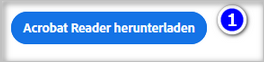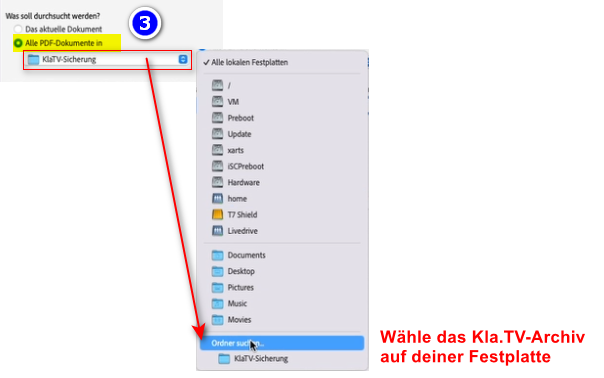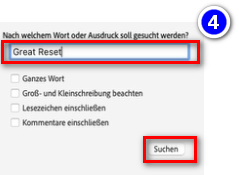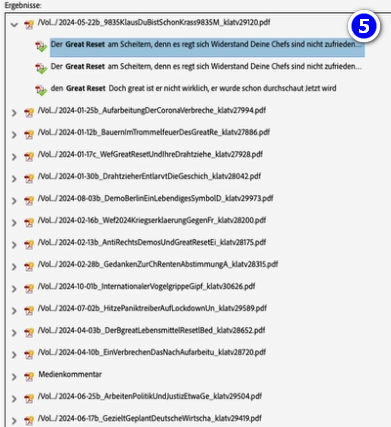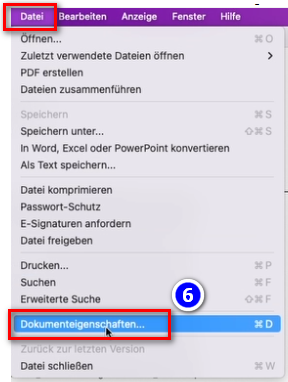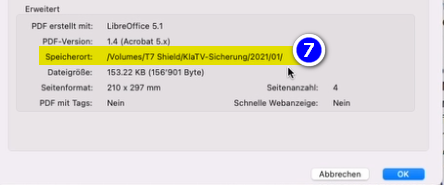اس محفوظ شدہ آرکائیو کو تلاش کریں۔
اس مضمون میں آپ کیا سیکھیں گے؟
اگر آپ اسے براؤز نہیں کرسکتے ہیں تو آرکائیو کا کیا فائدہ ہے؟ اس مضمون میں، آپ سیکھیں گے کہ اپنے بیک اپ شدہ آرکائیو کو کیسے براؤز کریں۔
ویڈیو ٹیوٹوریل: (2 منٹ)
تحریری ہدایات:
1. اہم معلومات:
- یقینی بنائیں کہ آپ کے کمپیوٹر پر مفت Adobe Acrobat Reader موجود ہے۔ اگر آپ کے پاس نہیں ہے تو آپ اسے یہاں سے ڈاؤن لوڈ کر سکتے ہیں: https://get.adobe.com/de/reader/
- متبادل طور پر، آپ دوسرا PDF ریڈر استعمال کر سکتے ہیں، جیسے، Foxit PDF-Reader (مندرجہ ذیل ہدایات Adobe Acrobat Reader کا حوالہ دیتے ہیں۔ اصول کو منتقل کیا جا سکتا ہے)۔
- متبادل طور پر، آپ دوسرا PDF ریڈر استعمال کر سکتے ہیں، جیسے، Foxit PDF-Reader (مندرجہ ذیل ہدایات Adobe Acrobat Reader کا حوالہ دیتے ہیں۔ اصول کو منتقل کیا جا سکتا ہے)۔
- اہم: کلیدی الفاظ وغیرہ کے لیے اپنے آرکائیو کو تلاش کرنے کے لیے، براؤز کرنے کے لیے، آپ کو اپنے آرکائیو میں تمام پی ڈی ایف دستاویزات بھی ڈاؤن لوڈ کر لینے چاہئیں۔ (آپ اس مضمون میں ایسا کرنے کا طریقہ جان سکتے ہیں: " ڈاؤنلوڈر Installation und Nutzung von "Kla.TV Downloader کرنا
2. محفوظ شدہ دستاویزات کو براؤز کریں:
- اپنے آرکائیو میں ایک ❶ PDF فائل کو دائیں کلک کرکے کھولیں → کھولیں → Adobe Acrobat کے ساتھ
- مینو بار → ❷ فائل → اعلی درجے کی تلاش
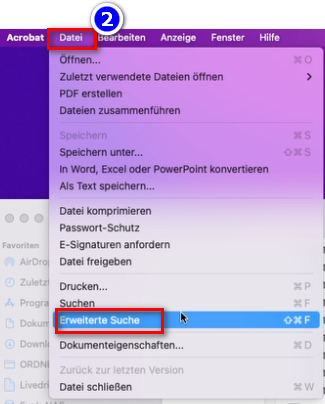
- ❸ "کیا تلاش کرنا ہے" → "تمام پی ڈی ایف دستاویزات" → "تمام مقامی ہارڈ ڈرائیوز" پر کلک کریں اور "براؤز فولڈر..." پر جائیں → Kla.TV آرکائیو کو منتخب کریں۔
- درج کریں ❹ "ہمیں کون سا لفظ یا اصطلاح تلاش کرنی چاہیے؟" اپنی مطلوبہ تلاش کی اصطلاح درج کریں (جیسے زبردست ری سیٹ) → "تلاش" پر کلک کریں۔
- ❺ اصطلاح کے ساتھ تمام دستاویزات (یا نشریات) جیسے "GreatReset" دکھائے جاتے ہیں۔
- ❻ اگر آپ یہ جاننا چاہتے ہیں کہ یہ براڈکاسٹ کہاں محفوظ ہے: مطلوبہ دستاویز کھولیں → مینو بار → فائل → دستاویز کی خصوصیات
- ❼ اسٹوریج لوکیشن پاتھ پر کلک کریں، فولڈر براہ راست کھلتا ہے اور مطلوبہ پروگرام کو نشان زد کرتا ہے۔